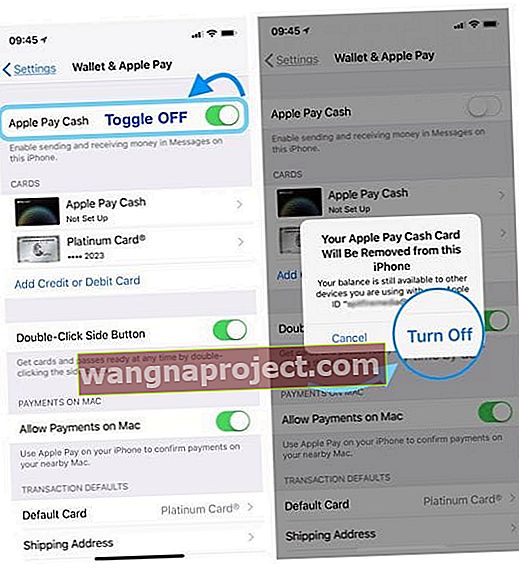Откакто беше пуснат iOS 11.2, установихме, че много хора се забиват в чакащи съобщения за настройка на заплащане от Apple на своя iPhone. След като изтеглите новата актуализация на iOS и започнете да инсталирате софтуера, той иска да настроите Apple Pay, за да завършите настройката. Ако пренебрегнете настройването на Apple pay по време на надстройката, на екрана с настройки има червено известие, от което не можете да се отървете! И така, как по дяволите да заобиколим настройването на Apple Pay? 
Не е нужно да настройвате Apple Pay на вашия iPhone, ако не искате да го използвате. Можете да заобиколите известието за заплащане на Apple след настройка, като просто следвате още няколко стъпки.

Как да заобиколите настройването на Apple Pay Notification по време на надстройка на iOS
- След като актуализирате своя iPhone до най-новата iOS, ще видите предупреждението за заплащане на Apple, ако сте го заобиколили по време на настройката направо на екрана с настройки.
- Докоснете „Завършване на настройката на вашия iPhone“.
- В този момент ще се появи съобщение с изискване да добавите паролата за вашия Apple ID.
- Въведете паролата си тук и вместо да натискате „Готово“, натиснете „Отказ“.
- Това е. Този процес трябва да премахне изчакващото известие за настройка от вашия iPhone.
- По-късно, ако решите да отидете по маршрута на Apple Pay, можете да отворите Настройки> Портфейл и Apple Pay и да стартирате процеса на настройка за активиране на тази функция на вашето устройство.

Този конкретен проблем ме влудяваше дни след актуализацията на iOS на един от моите iPhone. Може да бъде досадно, когато известие продължава да ви напомня, че има нещо нередно в настройката, защото не използвате предоставена от Apple функция, която не е задължителна. Надяваме се Apple да откаже това в бъдещи версии на iOS, така че потребителите да не трябва да влизат и изрично да се отказват от нещо, за да направят настройката си кошерна.
Не можете да изпращате текстови съобщения поради съобщението „Изпращане на пари с Apple Pay“?
Последните актуализации на iOS 11 също представиха нова функция за Apple Pay, която ви позволява да изпращате пари чрез Apple Pay Cash на други хора, използващи вашето приложение за съобщения. Страхотна функция за някои хора, но главоболие за много!
Няколко читатели не могат да преминат екрана за промоция на Apple Pay Cash, когато се опитват да пишат текст в приложението си Messages. Вместо това те виждат изскачащ прозорец за „Изпращане на пари с Apple Pay“ без начин за затваряне или изтриване на това съобщение, освен голям бутон Продължи за настройка на услугата. Целият им екран е блокиран с това известие „Изпращане на пари с Apple Pay“!
Изглежда, че за да напреднете отвъд този екран, трябва да натиснете бутона Продължи за настройка на Apple Pay Cash. Но много от нашите читатели НЕ ИСКАТ да настроят това, така че как да заобиколим тази реклама за Apple Pay Cash и да се върнем към четенето и създаването на текстове?
Как да изключите Apple Pay Cash Message Pop-Up
- На вашия iPhone отидете в Настройки> Портфейл и Apple Pay> изключете Apple Pay Cash
- В изскачащото съобщение изберете Изключване
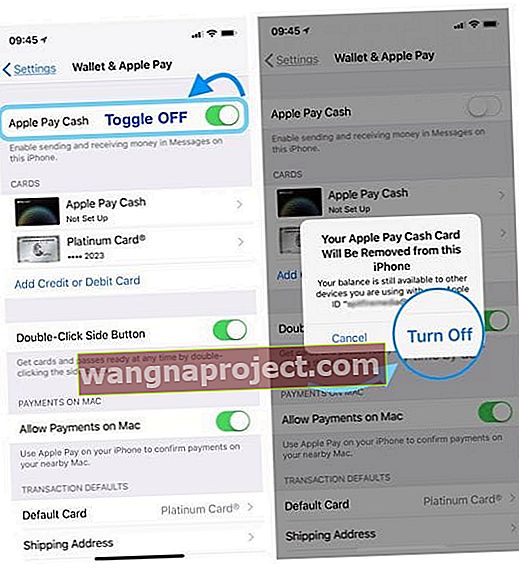
- В изскачащото съобщение изберете Изключване
- Или просто докоснете бутона за продължаване на това съобщение на Apple Pay, но не въвеждайте информация за кредитна карта
- Въведете вашия Apple ID и парола
- Изберете опцията отдолу, за да настроите по-късно в Apple Wallet
И само за да знаете, когато изключите Apple Pay Cash, той не изключва Apple Pay.
Този изскачащ прозорец е начинът на Apple да ви предупреди, че вашият iPhone (и iOS) вече има нова функция, която ви позволява да изпращате пари чрез iMessage. Не е най-добрият начин да обявите нова функция, особено когато искате чувствителна информация за кредитна карта!
Обобщение
Надяваме се, че тези бързи съвети са били полезни! Не съм сигурен дали това ще продължи да работи при бъдещи надстройки на iOS, но засега заобикалящото решение работи и досадното известие може да бъде премахнато, без да е необходимо действително да настроите Apple Pay на вашия iPhone.
Моля, уведомете ни в коментарите по-долу, ако имате въпроси или коментари.